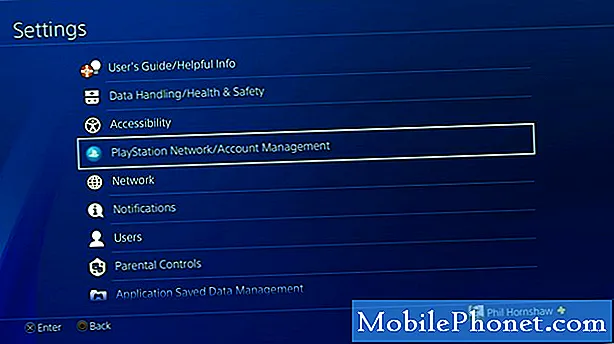Contenu
Apprenez à utiliser le mode facile du Samsung Galaxy S6 pour simplifier le Galaxy S6 ou le Galaxy S6 Edge, agrandir les icônes et le texte et déverrouiller une fonction de loupe facilitant la lecture de petits textes dans le monde réel.
Samsung a mieux fait de supprimer les applications en double et les fonctions inutiles, mais pour le nouveau propriétaire de smartphone ou pour les utilisateurs essayant de passer de l'iPhone à Android, le Galaxy S6 Easy Mode est une option bienvenue pour de nombreux utilisateurs.
Lire: 13 paramètres du Galaxy S6 à modifier
Easy Mode ajoute des raccourcis aux paramètres les plus utilisés, rend l'horloge et toutes les icônes de vos applications plus grandes et simplifie l'utilisation du Galaxy S6 ou du Galaxy S6 Edge. Vous possédez toujours un smartphone et vous pouvez toujours télécharger des applications, consulter vos e-mails et naviguer sur le Web, mais c'est un peu plus facile.

Apprenez à utiliser le mode facile du Galaxy S6 pour obtenir de plus grandes icônes, des options plus simples et une utilisation plus simple.
Après avoir passé un mois ou plus avec le Galaxy S6, vous pouvez décider qu’il est temps de revenir au mode Standard. C’est aussi simple que de sélectionner quelques options. Vous pouvez basculer entre le mode standard et le mode facile du Galaxy S6 sans perdre aucun de vos autres paramètres ou applications.
Voici comment utiliser le Galaxy S6 Easy Mode et ce que vous pouvez en faire.
Guide du mode facile Samsung Galaxy S6
La vidéo de quatre minutes ci-dessous explique comment utiliser le mode facile du Galaxy S6. C'est le même processus sur le Galaxy S6 Edge. Il faut moins d’une minute pour passer du mode normal au mode facile.
Pour activer le mode Galaxy S6 Easy, vous devez définir vos paramètres. Voici les étapes à suivre.

Accédez aux paramètres du Galaxy S6 à partir de l'écran d'accueil.
Lorsque le Galaxy S6 est allumé et que le téléphone est déverrouillé (en regardant l'écran d'accueil) tirez vers le bas à partir du bord supérieur de l'écran. Vous verrez un petit nombre de paramètres et quelques notifications. Appuyez sur le petit cog des paramètres dans le coin supérieur droit.

Activez le mode facile du Galaxy S6, puis choisissez les applications à utiliser si vous souhaitez en modifier.
Défiler vers le bas jusqu'à ce que vous voyiez le Mode Facile dans les paramètres. Appuyez sur le mode facile.
Sur cet écran suivant appuyez sur le mode facile en haut puis faites défiler vers le bas pour choisir les applications par défaut. Je désactive l’application de messagerie standard, car j’ai vérifié mes e-mails dans l’application Gmail, mais vous n’avez pas besoin d’utiliser ces paramètres si vous ne le souhaitez pas.
Quand tu es prêt, appuyez sur Terminé et l'écran deviendra noir pendant quelques secondes pendant le démarrage du Galaxy S6 Easy Mode.
Lorsque le téléphone revient, vous verrez des écrans similaires à ceux ci-dessous. Vous pouvez appuyez sur les icônes plus sur l'écran à droite pour ajouter des raccourcis vers d'autres applications que vous aimez utiliser. Appuyez sur le plus sur l'écran à gauche ajouter des raccourcis de contact pour appeler quelqu'un plus rapidement.

Ceci est l'écran d'accueil du Galaxy S6 Easy Mode.
Vous pouvez également appuyez sur l'option Modifier pour changer ces options. Il y a toujours un option d'aide en haut du haut de l’écran, apprenez à utiliser le mode facile du Galaxy S6.

Le mode Facile comprend une application Loupe pour faciliter la lecture de petits caractères.
Vous pouvez également utiliser l'application loupe Galaxy S6 pour agrandir le texte jusqu'à 5X, de manière à pouvoir facilement lire les menus et autres petits textes sans plisser les yeux ni saisir une paire de lunettes. C'est une fonctionnalité très pratique. Vous pouvez également allumer une lampe de poche dans cette application. Lorsque vous êtes dans l'application Loupe, vous pouvez faire glisser la barre en bas pour agrandir davantage.
9 cas passionnants Galaxy S6